Cronologia avvisi sulla qualità dei dati
Quando Tableau Catalog è abilitato nell’ambiente, gli amministratori del sito possono sapere come vengono utilizzati gli avvisi sulla qualità dei dati nel sito utilizzando la vista amministratore predefinita Cronologia avvisi sulla qualità dei dati.
Per maggiori informazioni su Tableau Catalog, che fa parte di Data Management, consulta "Informazioni su Tableau Catalog" nella Guida di Tableau Server(Il collegamento viene aperto in una nuova finestra) o Tableau Cloud(Il collegamento viene aperto in una nuova finestra).
Nella pagina Stato del sito seleziona la dashboard Cronologia avvisi sulla qualità dei dati:

La dashboard mostra quanti avvisi sulla qualità dei dati sono attivi in un determinato periodo di tempo. Mostra anche quanti avvisi sono stati modificati (creati, aggiornati ed eliminati) nello stesso periodo di tempo.
Visualizzare i dettagli degli avvisi
Sotto i grafici a linee sono disponibili i dettagli sugli avvisi sulla qualità dei dati, tra cui:
- Data e ora - Quando l’avviso è stato creato o modificato per l’ultima volta.
- Tipo di contenuto - Tipo di risorsa per cui è impostato l’avviso, ad esempio un database, una tabella o un’origine dati.
- Nome del contenuto - Nome della risorsa per cui è impostato l’avviso.
- Modificato da - Nome della persona che ha creato o modificato per l’ultima volta l’avviso.
- Stato - Se l’avviso è attivo o inattivo.
- Tipo - Il tipo di avviso può essere Dati non aggiornati, Avviso, Deprecato, Dati sensibili o In manutenzione.
- Visibilità - L’avviso può essere configurato in modo da avere una visibilità normale (impostazione predefinita) o elevata.
- Messaggio - Il messaggio scritto dal creatore dell’avviso per essere mostrato agli utenti quando visualizzano i dettagli dell’avviso.
Filtrare la cronologia degli avvisi
Quando esamini la cronologia degli avvisi sulla qualità dei dati, puoi fare clic su un indicatore nella vista per filtrare i dettagli visualizzati sotto la vista.

I numeri sull’asse del giorno rappresentano la data all’interno dell’intervallo di tempo. Ad esempio, se oggi è il 18 novembre e applichi un filtro per gli ultimi 7 giorni, l’asse del giorno mostra 12-18.
Altri filtri sono disponibili quando fai clic sull’icona del filtro nell’angolo superiore destro: puoi filtrare in base all’intervallo di tempo e al tipo di contenuto.
Filtrare in base a un intervallo di tempo
L’intervallo di tempo massimo che puoi configurare sono gli ultimi 30 giorni.
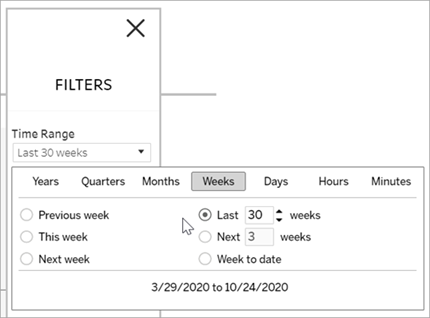
Filtrare in base al tipo di contenuto
Puoi visualizzare tutti gli avvisi sulla qualità dei dati nel sito oppure filtrare per visualizzare gli avvisi per tipi specifici di risorse, ad esempio origini dati o tabelle:
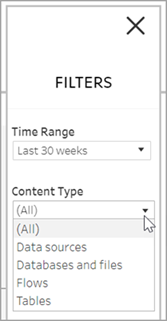
Chi può farlo
Per impostare un avviso sulla qualità dei dati, devi essere un amministratore del server o del sito.
